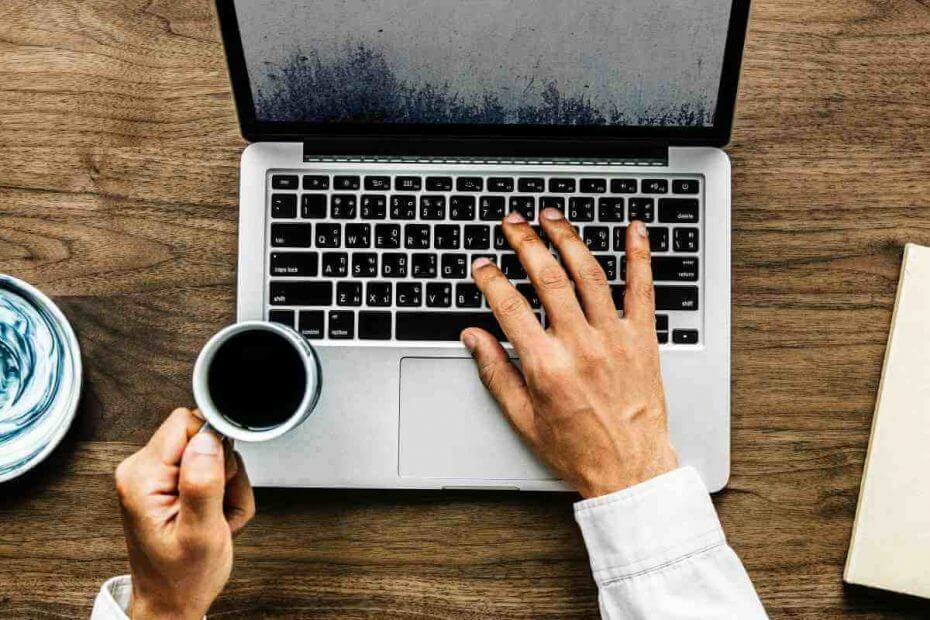
Šī programmatūra novērsīs izplatītākās datora kļūdas, pasargās jūs no failu zaudēšanas, ļaunprātīgas programmatūras, aparatūras kļūmes un optimizēs datoru maksimālai veiktspējai. Labojiet datora problēmas un noņemiet vīrusus tagad, veicot 3 vienkāršas darbības:
- Lejupielādējiet Restoro datoru labošanas rīku kas nāk ar patentēto tehnoloģiju (patents pieejams šeit).
- Klikšķis Sāciet skenēšanu lai atrastu Windows problēmas, kas varētu izraisīt problēmas ar datoru.
- Klikšķis Labot visu lai novērstu problēmas, kas ietekmē datora drošību un veiktspēju
- Restoro ir lejupielādējis 0 lasītāji šomēnes.
Ja jūsu DVD nedarbojas, iespējams, rodas dažas problēmas, it īpaši, ja DVD diskos ir multivides vai citas lietojumprogrammas. Dažiem lietotājiem tā var būt problēma, un šodien mēs jums parādīsim, kā risināt šo problēmu.
Daudzi lietotāji, arī es, ziņoju par problēmām ar saviem DVD diskiem operētājsistēmā Windows 8 vai Windows 8.1. Ja arī jūsu DVD nedarbojas, veiciet tālāk norādītās darbības, kas nepieciešamas problēmas novēršanai.
Problēmas ar DVD diskdzini, kas nedarbojas operētājsistēmā Windows 8 vai Windows 8.1, ir viena no visbiežāk sastopamajām un daudzu lietotāju pieredzētajām. Mēs runāsim par šo jautājumu un mēģināsim piedāvāt dažus efektīvus risinājumus, jo ir pietiekami daudz rokasgrāmatu, kas palīdzēs jums no tā atbrīvoties. Kompaktdisku un DVD problēmas ar Windows 8 ir radušās biežāk nekā ar Windows 8.1, tāpēc šķiet, ka Microsoft ir ieviesis atjauninājumu.
Mans DVD disks instalēja Windows 8 un var arī palaist no DVD, bet Windows 8 neatpazīst disku pēc operētājsistēmas ielādes. Kā es varu ielādēt draiverus šai Windows versijai? Ja es sāku, darbojoties ar Windows 8 DVD disku, ignorējiet opciju boot no CD vai DVD, kad OS ielādējas, disks tiek atpazīts un es varu to izmantot šai sesijai. Ja es atsāknēju bez diska esošā DVD diska, tas atkal vairs nav pieejams.
Windows 10 nav atrasts DVD disks? Izmēģiniet šos risinājumus
- Izmantojiet komandu uzvedni
- Dzēsiet UpperFilters un LowerFilters DWORD
- Palaidiet problēmu novēršanas rīku
- Pārbaudiet savu optisko lasītāju
- Mainiet grupas politiku
- Pārinstalējiet DVD draiverus
- Nepieciešamos draiverus instalējiet manuāli
- Meklēt atjauninājumus
Ar DVD disku var rasties daudzas problēmas, un šajā rakstā mēs pievērsīsimies šādām problēmām:
- Windows 10 DVD disks nelasa diskus - Vairāki lietotāji ziņoja, ka viņu DVD disks nelasa diskus. To parasti izraisa slikts draiveris vai netīrs optiskais sensors.
- DVD nedarbojas sistēmā Windows 10 - Vairāki lietotāji ziņoja, ka viņu Windows 10 netiek atskaņots DVD. Tā var būt nepatīkama problēma, taču jums vajadzētu būt iespējai to novērst, izmantojot kādu no mūsu risinājumiem.
- DVD disks netiek rādīts - Dažreiz jūsu DVD disks pat var netikt parādīts operētājsistēmā Windows 10. Ja tas tā ir, noteikti pārbaudiet savus draiverus. Vienā no mūsu iepriekšējiem rakstiem mēs parādījām, kā to izdarīt noteikt trūkstošo DVD disku, tāpēc noteikti pārbaudiet šo rakstu, lai iegūtu detalizētu skaidrojumu.
- DVD rakstītājs nedarbojas pareizi - Vairāki lietotāji ziņoja, ka DVD rakstītājs nedarbojas viņu datorā. Ja jums ir šī problēma, noteikti pārbaudiet DVD konfigurāciju.
- DVD nav atrasts, spēlēts, lasīts, atpazīts, atklāts, izstumšana, atbildēšana, vērpšana, failu parādīšana, ielāde - Ar jūsu DVD var rasties daudzas problēmas. Tomēr jums vajadzētu būt iespējai novērst lielāko daļu šo problēmu, izmantojot kādu no mūsu risinājumiem.
- DVD netiek automātiski atskaņota operētājsistēmā Windows 10 - Daudzi lietotāji ziņoja, ka DVD automātiskā atskaņošana viņiem nedarbojas. Vienā no mūsu iepriekšējiem rakstiem mēs paskaidrojām, kā to izdarīt novērst DVD automātiskās atskaņošanas problēmas, tāpēc noteikti pārbaudiet to.
- DVD neparādās manā datorā - Vēl viena problēma, par kuru ziņoja daudzi lietotāji, ir tā, ka DVD viņu datorā neparādās. Tas var notikt, ja jūsu DVD disks nav pareizi pievienots vai ja jūsu draiveri nav saderīgi ar Windows 10.
1. risinājums - izmantojiet komandu uzvedni
To saka viens lietotājs, un daudziem citiem ir līdzīgas problēmas kā šim. Lietotāji, kurus skārusi šī problēma, teica, ka redzēja šādu ziņojumu: “Windows nevar palaist šo aparatūras ierīci, jo tās konfigurācijas informācija (reģistrā) ir nepilnīga vai bojāta. (19. kods). ” Apskatīsim, ko mēs varam darīt, lai to novērstu. Vispirms izmēģiniet šādas darbības:
- Palaist Komandu uzvedne kā administrators. Lai to izdarītu, ar peles labo pogu noklikšķiniet uz Sākuma poga un izvēlies Komandu uzvedne (administrators) no izvēlnes. Ja sarakstā nav komandrindas, varat to izmantot arī PowerShell (Administrators).
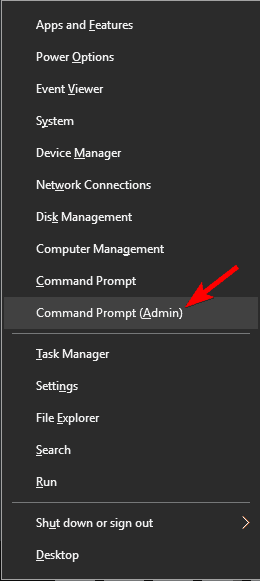
- Tips reg.exe pievienot HKLMSystemCurrentControlSetServicesatapiController0 ″ / f / v EnumDevice1 / t REG_DWORD / d 0x00000001 un nospiediet Enter.
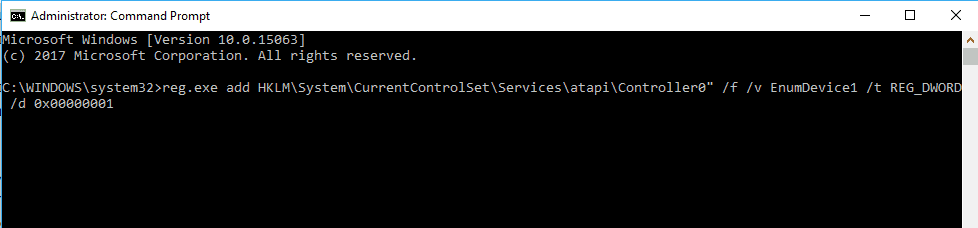
Pēc tam restartējiet datoru un pārbaudiet, vai problēma ir novērsta.
2. risinājums - izdzēsiet UpperFilters un LowerFilters DWORD
Ja ar iepriekšējo risinājumu problēma netika novērsta, mēģiniet pārbaudīt, vai visi kabeļi ir pareizi ievietoti, tikai gadījumā, ja to varētu izraisīt diezgan stulba problēma, kuru esat aizmirsis.
Arī BIOS varat pārbaudīt, vai DVD diskdzinī nav. Pēc Windows 8 / Windows 8.1 datora restartēšanas ievadiet BIOS ekrānu (parasti vairākas reizes nospiežot F10). Ja tā nav, tā ir aparatūras problēma, nevis programmatūras problēma, un jums būs jāsazinās ar pārdevēju. Tagad ir vēl viens potenciāls risinājums:
- Tips regedit meklēšanas joslā un nospiediet Enter.
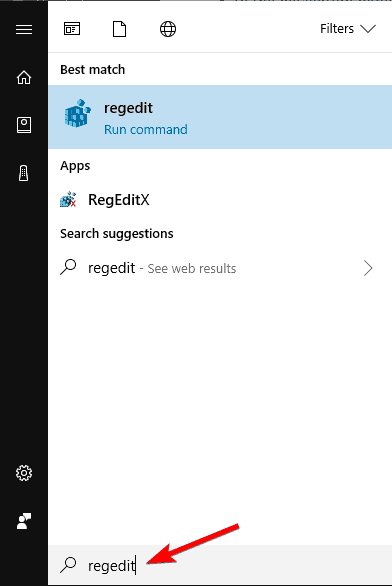
- Navigācijas panelī atrodiet un noklikšķiniet uz šī reģistra apakšatslēga: HKEY_LOCAL_MACHINESYSTEMCurrentControlSetControlClass {4D36E965-E325-11CE-BFC1-08002BE10318}.
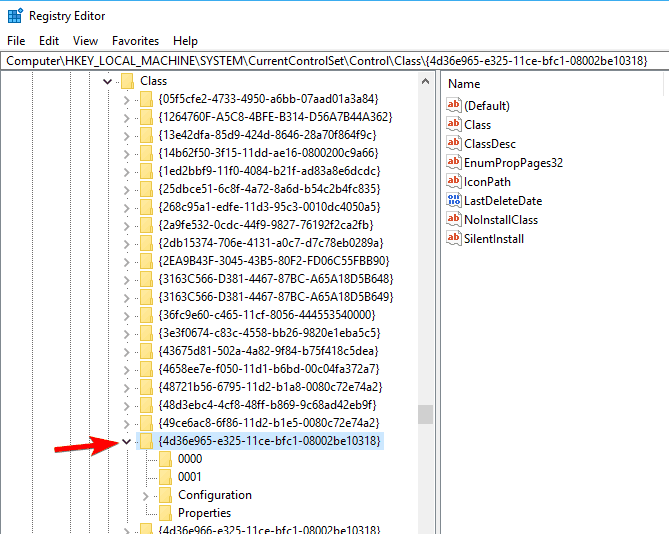
- Labajā panelī atrodiet vienu vai abus taustiņus UpperFilters un LowerFilters. Jums var būt tikai viens vai arī abi. Atlasiet šos taustiņus, ar peles labo pogu noklikšķiniet uz tiem un izvēlieties Dzēst.
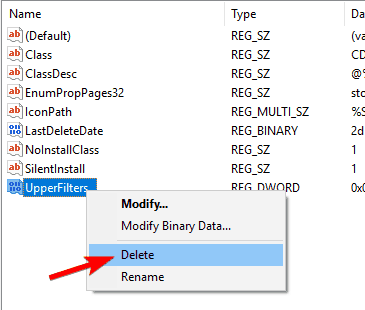
- Kad jums tiek lūgts apstiprināt dzēšanu, noklikšķiniet uz Jā.
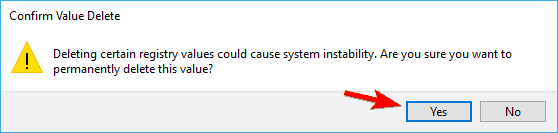
- Izeja Reģistra redaktors.
- Restartējiet datoru.
- LASI ARĪ: Windows neatpazīs DVD: 6 risinājumus šīs problēmas novēršanai
3. risinājums - palaidiet problēmu novēršanas rīku
Dažreiz DVD diska problēmu var novērst, vienkārši palaižot aparatūras problēmu novēršanas rīku. Lai to izdarītu, rīkojieties šādi:
- Nospiediet Windows atslēga + R lai atvērtu Palaist dialoglodziņš. Tips kontrole iekš Palaist dialoglodziņu un pēc tam nospiediet Enter vai noklikšķiniet labi pogu.
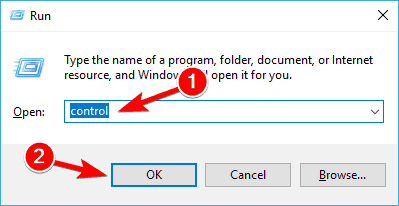
- Meklēt lodziņā Vadības panelis, ierakstiet problēmu novēršanas rīks, un pēc tam noklikšķiniet Problēmu novēršana.
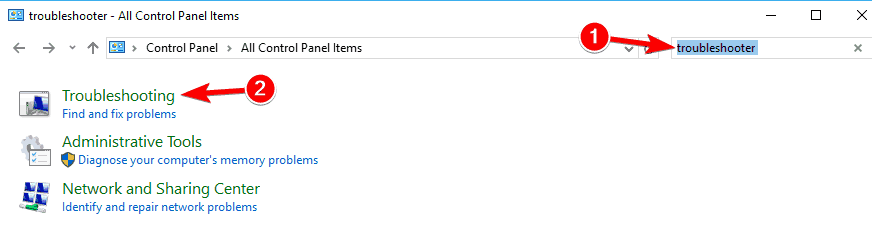
- Saskaņā Aparatūra un skaņa sadaļā noklikšķiniet uz Konfigurējiet ierīci. Ja tiek prasīts ievadīt administratora paroli vai sniegt apstiprinājumu, ierakstiet paroli vai sniedziet apstiprinājumu.
Kad problēmu novēršanas rīks ir pabeigts, pārbaudiet, vai problēma joprojām pastāv.
4. risinājums - pārbaudiet savu optisko lasītāju
Ja DVD nedarbojas, problēma var būt jūsu optiskais lasītājs. Dažreiz lasītājs var pārvietoties un palikt jaunajā pozīcijā, izraisot šīs problēmas parādīšanos.
Lai novērstu problēmu, jums jāizmanto neliels objekts un jāpārvieto tas sākotnējā pozīcijā. Paturiet prātā, ka tas ir diezgan bīstami, un, ja nezināt, ko darāt, varat viegli neatgriezeniski sabojāt DVD diskdzini un datoru.
Vairāki lietotāji ziņoja, ka viņu optiskā lasītāja tīrīšana novērsa problēmu. To var izdarīt daudzos veidos, un labākais varētu būt DVD diska atvēršana un notīrīšana ar norādījumu.
Palaidiet sistēmas skenēšanu, lai atklātu iespējamās kļūdas

Lejupielādējiet Restoro
Datora labošanas rīks

Klikšķis Sāciet skenēšanu lai atrastu Windows problēmas.

Klikšķis Labot visu lai novērstu problēmas ar patentēto tehnoloģiju.
Palaidiet datora skenēšanu ar Restoro Repair Tool, lai atrastu kļūdas, kas izraisa drošības problēmas un palēninājumus. Pēc skenēšanas pabeigšanas labošanas process bojātos failus aizstās ar svaigiem Windows failiem un komponentiem.
Ja jums nav ērti noņemt DVD diskdzini, vienmēr varat izmantot disku, kas pievienots mazai otai, kas automātiski notīra jūsu DVD.
Ja DVD diska tīrīšana nedarbojas, DVD var būt kļūdains, un vienīgā izvēle ir nomainīt visu DVD disku.
5. risinājums - mainiet grupas politiku
Pēc lietotāju domām, ja DVD nedarbojas, problēma var būt saistīta ar iebūvētām dedzināšanas funkcijām. Tomēr jūs varat atrisināt šo problēmu, veicot dažas izmaiņas vietnē Grupas politikas redaktors. Lai to izdarītu, rīkojieties šādi:
- LASI ARĪ: Windows 10 nevar atskaņot DVD vai Blu-ray [Labot]
- Nospiediet Windows atslēga + R un ievadiet gpedit.msc. Nospiediet Enter vai noklikšķiniet labi.
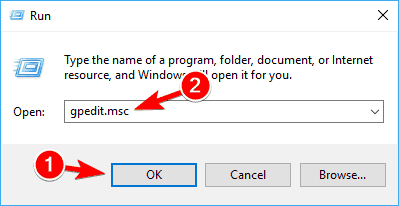
- Kreisajā rūtī dodieties uz Lietotāja konfigurācija Administratīvās veidnes Windows komponenti File Explorer. Labajā rūtī veiciet dubultklikšķi uz Noņemiet kompaktdisku ierakstīšanas funkcijas.
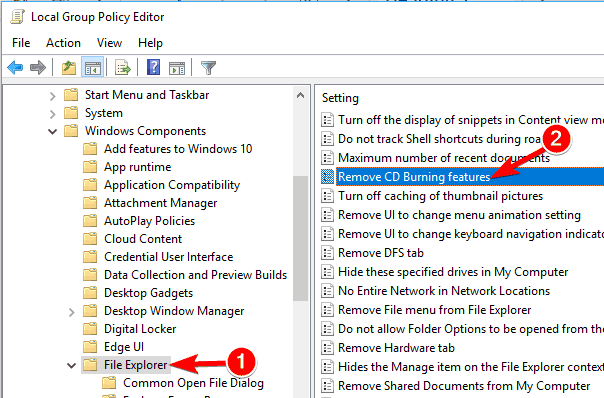
- Kad Rekvizīti atveras logs, atlasiet Iespējots un pēc tam noklikšķiniet uz Piesakies un labi.
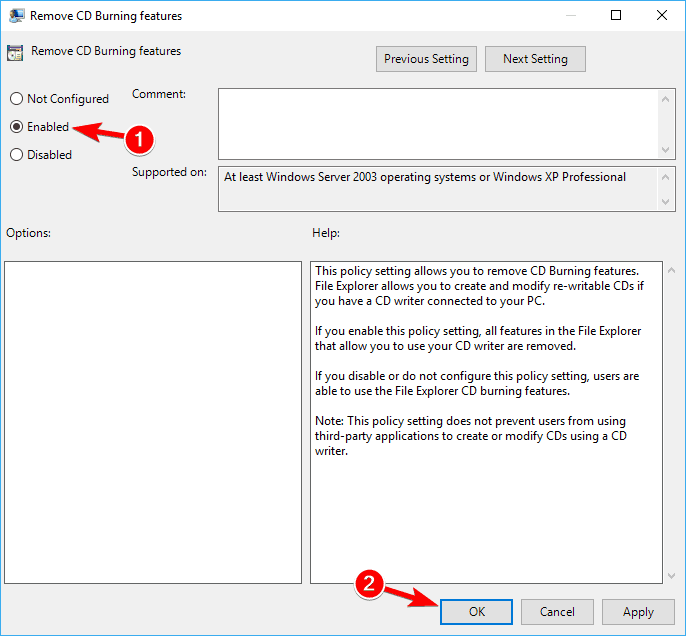
Ja nevarat piekļūt grupas politikas redaktoram, varat atspējot šo funkciju, izmantojot Reģistra redaktors. Lai to izdarītu, rīkojieties šādi:
- Atvērt Reģistra redaktors.
- Kreisajā rūtī dodieties uz HKEY_CURRENT_USERSprogrammatūraMicrosoftWindowsCurrentVersionPoliciesExplorer taustiņu. Labajā rūtī meklējiet NoCDBurning DWORD un veiciet dubultklikšķi uz tā. Ja šis DWORD nav pieejams, tas būs jāizveido manuāli.
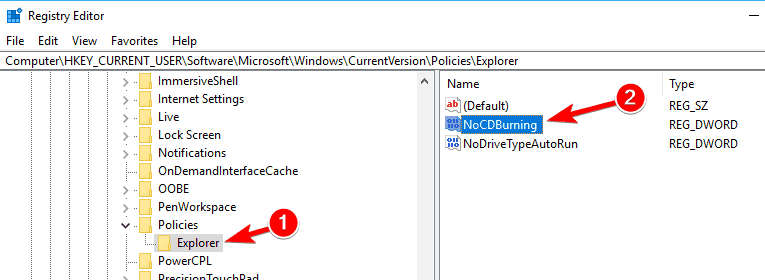
- Iestatiet Vērtības dati uz 1 un noklikšķiniet uz labi lai saglabātu izmaiņas.
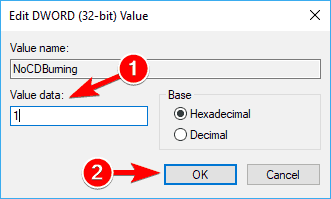
Pēc izmaiņu veikšanas restartējiet datoru un pārbaudiet, vai problēma ir atrisināta.
6. risinājums - pārinstalējiet DVD draiverus
Daži lietotāji ziņoja, ka viņi novērsa problēmu, vienkārši pārinstalējot DVD draiveri. Ja DVD nedarbojas, problēmu var novērst, rīkojoties šādi:
- Atvērt Ierīču pārvaldnieks. To var izdarīt, nospiežot Windows taustiņš + X un izvēloties Ierīču pārvaldnieks no Win + X izvēlne.
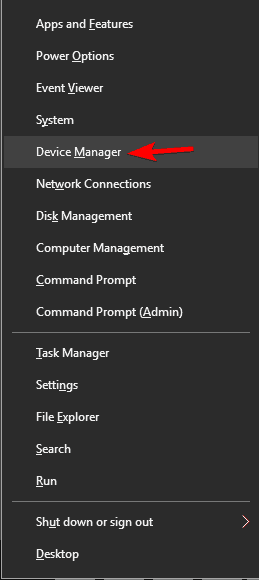
- Kad Ierīču pārvaldnieks atveras, atrodiet DVD diskdzini un ar peles labo pogu noklikšķiniet uz tā. Izvēlies Atinstalējiet ierīci.
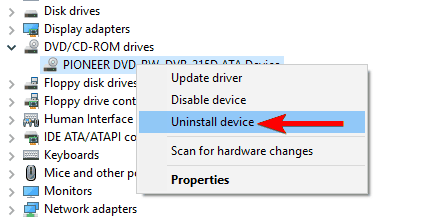
- Kad parādās apstiprinājuma izvēlne, noklikšķiniet uz Atinstalēt pogu.
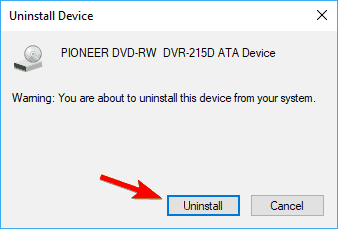
Kad draiveris ir noņemts, restartējiet datoru. Kad dators tiek restartēts, Windows automātiski instalēs noklusējuma draiveri, un jūsu DVD diskdzinim vajadzētu atsākt darbu.
7. risinājums - manuāli instalējiet nepieciešamos draiverus
Ja jūsu DVD nedarbojas operētājsistēmā Windows 10, visticamāk, problēma ir saistīta ar jūsu draiveriem. Šī ir neliela problēma, kuru var novērst, manuāli instalējot trūkstošos draiverus. Lai to izdarītu, rīkojieties šādi:
- Atvērt Ierīču pārvaldnieks. Sarakstā atrodiet savu DVD diskdzini. Ja blakus ir neliela jautājuma zīme vai izsaukuma zīme, tas nozīmē, ka ar DVD disku ir problēma.
- Ar peles labo pogu noklikšķiniet uz DVD diska un izvēlieties Atjaunināt draiveri.
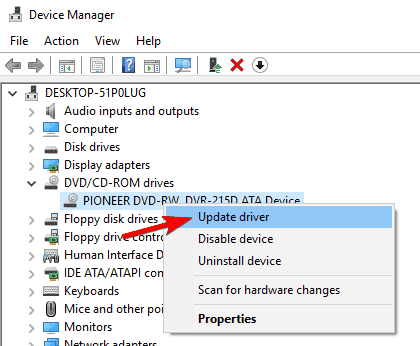
- Klikšķiniet uz Pārlūkojiet manu datoru, lai atrastu draivera programmatūru.
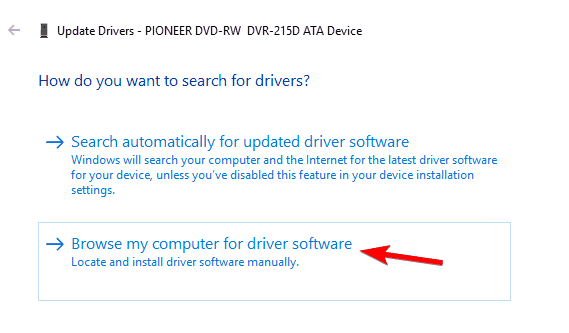
- Tagad noklikšķiniet uz Ļaujiet man izvēlēties no datorā pieejamo draiveru saraksta.
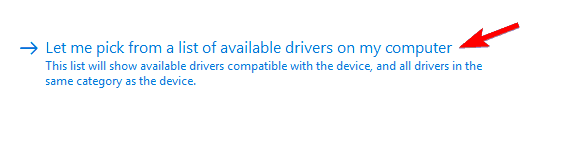
- Sarakstā atlasiet vajadzīgo modeli un noklikšķiniet uz Nākamais.
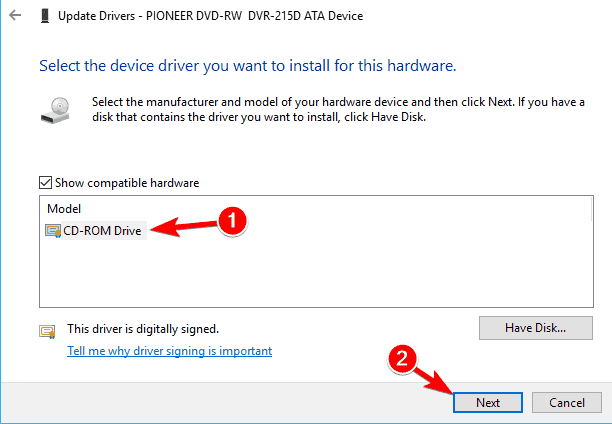
Pēc draivera manuālas instalēšanas ir jāatrisina DVD diska problēma.
8. risinājums - pārbaudiet atjauninājumus
Ja DVD nedarbojas, iespējams, jūs varat novērst problēmu, vienkārši atjauninot Windows 10. Windows 10 jau automātiski atjaunina sevi, taču jūs varat manuāli pārbaudīt atjauninājumus, rīkojoties šādi:
- Atveriet Iestatījumu lietotne.
- Dodieties uz Atjaunināšana un drošība
- Tagad noklikšķiniet Meklēt atjauninājumus
Ja ir pieejami kādi atjauninājumi, tie tiks automātiski lejupielādēti fonā. Kad atjauninājumi ir lejupielādēti, restartējiet datoru un pārbaudiet, vai problēma joprojām pastāv.
Ja viss iepriekš minētais joprojām neatrisināja jūsu problēmu, apskatiet to šo rokasgrāmatu no HP, kas paredzēts HP un Compaq datoriem ar Windows 8, taču pastāv liela iespēja, ka tas varētu darboties arī jums.
LASI ARĪ:
- Labojums: DVD netiks atskaņots ASUS klēpjdatorā
- Labojums: ‘Mans CD / DVD disks nevar lasīt nevienu DVD, bet tas lasa kompaktdiskus
- Labojums: Windows 10 neparāda diska disku
- Labojums: Nevar izvadīt kompaktdisku no klēpjdatora
- Labojums: Windows 10 neatpazīst kompaktdisku
 Vai jums joprojām ir problēmas?Labojiet tos ar šo rīku:
Vai jums joprojām ir problēmas?Labojiet tos ar šo rīku:
- Lejupielādējiet šo datora labošanas rīku novērtēts kā lielisks vietnē TrustPilot.com (lejupielāde sākas šajā lapā).
- Klikšķis Sāciet skenēšanu lai atrastu Windows problēmas, kas varētu izraisīt problēmas ar datoru.
- Klikšķis Labot visu lai novērstu problēmas ar patentēto tehnoloģiju (Ekskluzīva atlaide mūsu lasītājiem).
Restoro ir lejupielādējis 0 lasītāji šomēnes.


![Kļūda 'Kaut kas notika nepareizi' neļauj Creators Update instalēt [Labot]](/f/66579943f00f508798188fc7fccf6fb2.jpg?width=300&height=460)